php Xiaobian Xigua は、入門から習熟まで、Debian に UEFI をインストールする方法を説明します。 UEFI (Unified Extensible Firmware Interface) は、従来の BIOS (Basic Input Output System) に代わる新世代のコンピューター ファームウェア インターフェイス標準です。 UEFI は、より優れたシステム起動および管理機能を提供し、大容量のハード ドライブをサポートします。この記事では、Debian オペレーティング システムで UEFI をインストールする手順と注意事項を詳しく紹介し、UEFI のインストール スキルを簡単に習得できます。

準備
開始する前に、システムが次の条件を満たしていることを確認する必要があります:
1. 64 ビット ( x86_64) Debian バージョン。
2. 少なくとも 2GB の RAM。
3. 少なくとも 10 GB の空きディスク容量が必要です。
4. UEFI ブートをサポートするハードウェア。
UEFI
1 をインストールします。システムを更新します。システムが最新であることを確認します。次のコマンドを使用して更新できます:
```sql
sudo apt-get update
sudo apt-get upgrade
```
2. UEFI ブート ローダーのインストール: UEFI を起動するにはブート ローダーが必要です。 Debian では、`grub-efi-amd64` または `grub-efi-x32` を使用できます。これらは、次のコマンドでインストールできます:
```arduino
sudo apt- get install grub-efi-amd64
3. UEFI ブート項目を構成する: ブート ローダーをインストールした後、UEFI ブート項目を構成する必要があります。次のコマンドを使用して UEFI 構成ファイルを開くことができます:
``` bash
sudo nano /etc/default/grub
ファイル内で `GRUB_CMDLINE_LINUX_DEFAULT` と `GRUB_CMDLINE_LINUX` の行を見つけて、それらに `静かなスプラッシュ` と`legacy_mode` または `legacy_boot` オプションがない場合は、ファイルを保存して閉じます。
4. ブートローダーの更新: 構成の完了後、変更を適用するにはブートローダーを更新する必要があります。次のコマンドで更新できます:
sudo update-grub
5. コンピュータを再起動します: コンピュータを再起動し、起動中に F12 キー (またはコンピュータのブランドに応じて対応するキー) を押して UEFI メニューに入り、Debian エントリを選択して Enter キーを押して起動します。 Debian デスクトップ環境またはログイン インターフェイスに入ると、UEFI が正常にインストールされます。
よくある質問と解決策
インストール プロセス中に問題が発生した場合の一般的な問題と解決策は次のとおりです:
1. ディスク容量が不足しています:インストールに十分なディスク容量があります。ディスク容量が不足している場合は、不要なファイルまたはパーティションを削除して空き容量を増やすことができます。
2. 不足している依存関係: インストール プロセス中に不足している依存関係に関するエラーが発生した場合は、次のコマンドを使用して不足している依存関係をインストールできます:
sudo apt-get install -f
3. ブートローダー エラー: ブート時に Debian を起動できない場合は、ブートローダーの構成が正しくない可能性があります。別のブートローダーを使用するか、ブートローダーを再構成してみてください。
4. UEFI はサポートされていません: コンピューターが UEFI をサポートしていない場合は、インストールに従来の BIOS ブート方法を使用する必要がある場合があります。この場合、従来の BIOS をサポートするオペレーティング システムを使用する必要がある場合があります。 boot.インストールするインストールディスク。
以上がDebian への UEFI のインストール: 初心者から熟練者までの詳細内容です。詳細については、PHP 中国語 Web サイトの他の関連記事を参照してください。
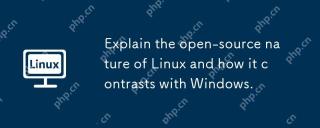 Linuxのオープンソースの性質と、それがWindowsとどのように対比するかを説明します。Apr 28, 2025 am 12:03 AM
Linuxのオープンソースの性質と、それがWindowsとどのように対比するかを説明します。Apr 28, 2025 am 12:03 AMLinuxのオープンソースの性質により、コミュニティへの参加、パフォーマンス、セキュリティなどの点でWindowsよりも優れていますが、Windowsはユーザーフレンドリー性とソフトウェアエコシステムが優れています。 1)Linuxはコミュニティの貢献を奨励し、開発速度が高速です。 2)サーバーと組み込みシステムのパフォーマンスの向上。 3)オープンソースの性質により、より安全になります。 4)Windowsユーザーインターフェイスはフレンドリーで、ソフトウェアエコシステムは広範囲です。
 ディスクI/Oパフォーマンスを監視するためのトップ5 LinuxツールApr 27, 2025 pm 04:45 PM
ディスクI/Oパフォーマンスを監視するためのトップ5 LinuxツールApr 27, 2025 pm 04:45 PMこのガイドでは、ディスクI/Oのパフォーマンスを監視およびトラブルシューティングするための必須のLinuxツールを調査します。これは、サーバーの速度とアプリケーションの応答性に影響を与える重要なメトリックです。 ディスクI/Oパフォーマンスは、データの読み取りと書き込みの速さに直接影響します
 Linuxでプラグ付きUSBデバイス名を見つける4つの方法Apr 27, 2025 pm 04:44 PM
Linuxでプラグ付きUSBデバイス名を見つける4つの方法Apr 27, 2025 pm 04:44 PM新しいLinuxユーザーの場合、接続されたデバイスを識別することが非常に重要です。特にUSBドライブです。 このガイドは、フォーマットなどのタスクに不可欠なUSBデバイスの名前を決定するためのいくつかのコマンドラインメソッドを提供します。 しばしばUSBドライブが自動マウントされることがよくあります(例: /
 ルート(/)パーティションに「デバイスにスペースが残っていない」を修正する方法Apr 27, 2025 pm 04:43 PM
ルート(/)パーティションに「デバイスにスペースが残っていない」を修正する方法Apr 27, 2025 pm 04:43 PMLinuxシステム、特にディスクスペースが限られている問題の最も一般的な問題の1つは、ルートパーティション(/)スペースの消耗です。 この問題が発生した場合、次のエラーに遭遇する可能性があります。 デバイスにスペースが残っていません 慌てないで!これは、ルートディレクトリ(/パーティション)がいっぱいであることを意味します。これは、特に24時間年中無休で実行されているディスクスペースが限られているシステムまたはサーバーが限られているシステムでの一般的な問題です。 これが発生した場合、次の問題に遭遇する可能性があります。 パッケージをインストールまたはアップグレードすることはできません。 システムの起動に失敗しました。 サービスを開始できません。 ログまたは一時ファイルに書き込むことができません。 この記事では、問題を特定し、空間を安全に清掃し、それらが再び発生するのを防ぐための実用的な手順について説明します。これらの指示は初心者に適しています
 2025年のLinuxのトップ16のメモ帳交換Apr 27, 2025 pm 04:42 PM
2025年のLinuxのトップ16のメモ帳交換Apr 27, 2025 pm 04:42 PMこの記事では、Linuxユーザー向けのトップノッチパッドの代替品について説明します。 Notepadは、Windowsでは優れていますが、Linuxバージョンがありません。 このガイドは、さまざまなニーズや好みに合わせて多様なオプションを提供します。 のトップメモ帳の代替品
 SystemDで新しいサービスユニットを作成および実行する方法Apr 27, 2025 pm 04:41 PM
SystemDで新しいサービスユニットを作成および実行する方法Apr 27, 2025 pm 04:41 PM数日前、私は32ビットのCentos 8分布に遭遇し、古い32ビットシステムでテストすることにしました。 起動後、ネットワーク接続の問題を発見しました。接続が低下し、再起動するたびに手動の修復が必要になります。このPR
 Linuxのハードディスクで悪いセクターをチェックする方法Apr 27, 2025 pm 04:40 PM
Linuxのハードディスクで悪いセクターをチェックする方法Apr 27, 2025 pm 04:40 PM悪いセクターまたは悪いブロックを構成するものを明確にしましょう。これは、通常、ディスク表面に物理的な損傷またはフラッシュメモリトランジスタの誤動作があるため、読み取れない、または手書きのハードドライブまたはフラッシュメモリの一部です。 蓄積
 プロンプトなしでファイルを上書きするようにCPコマンドを強制する方法Apr 27, 2025 pm 04:39 PM
プロンプトなしでファイルを上書きするようにCPコマンドを強制する方法Apr 27, 2025 pm 04:39 PM「コピー」の略であるCPコマンドは、ファイルとディレクトリを複製するためのLinuxおよびその他のUNIXのようなシステムの基本ツールです。 ローカルファイルの転送には効率的ですが、ネットワークベースのコピーの場合、iによりSCP(セキュアコピー)が推奨されます。


ホットAIツール

Undresser.AI Undress
リアルなヌード写真を作成する AI 搭載アプリ

AI Clothes Remover
写真から衣服を削除するオンライン AI ツール。

Undress AI Tool
脱衣画像を無料で

Clothoff.io
AI衣類リムーバー

Video Face Swap
完全無料の AI 顔交換ツールを使用して、あらゆるビデオの顔を簡単に交換できます。

人気の記事

ホットツール

MantisBT
Mantis は、製品の欠陥追跡を支援するために設計された、導入が簡単な Web ベースの欠陥追跡ツールです。 PHP、MySQL、Web サーバーが必要です。デモおよびホスティング サービスをチェックしてください。

AtomエディタMac版ダウンロード
最も人気のあるオープンソースエディター

VSCode Windows 64 ビットのダウンロード
Microsoft によって発売された無料で強力な IDE エディター

メモ帳++7.3.1
使いやすく無料のコードエディター

EditPlus 中国語クラック版
サイズが小さく、構文の強調表示、コード プロンプト機能はサポートされていません

ホットトピック
 7771
7771 15
15 1644
1644 14
14 1399
1399 52
52 1296
1296 25
25 1234
1234 29
29



